Как настроить облачную службу Azure (классическая модель)
Важно!
Облачные службы (классическая версия) объявлены устаревшими для новых клиентов. Их поддержка будет полностью прекращена 31 августа 2024 года. Для новых развертываний следует использовать Облачные службы Azure с расширенной поддержкой . Это новая модель развертывания на основе Azure Resource Manager.
Часто используемые параметры облачной службы можно настроить на портале Azure. Также можно напрямую изменить файлы конфигурации. Для этого загрузите и измените нужный файл, а затем отправьте его для обновления конфигурации облачной службы. В любом случае обновления конфигурации применяются ко всем экземплярам ролей.
Также вы можете управлять экземплярами ролей облачной службы или подключиться к ним с помощью удаленного рабочего стола.
При наличии как минимум двух экземпляров для каждой роли в процессе обновления конфигурации Azure обеспечивается доступность службы в течение 99,95 % времени. Такая конфигурация позволяет обрабатывать запросы клиентов на одной виртуальной машине во время обновления другой. Дополнительные сведения см. в разделе Соглашения об уровне обслуживания.
Изменение облачной службы
Откройте портал Azureи перейдите к облачной службе. Здесь можно управлять множеством параметров.
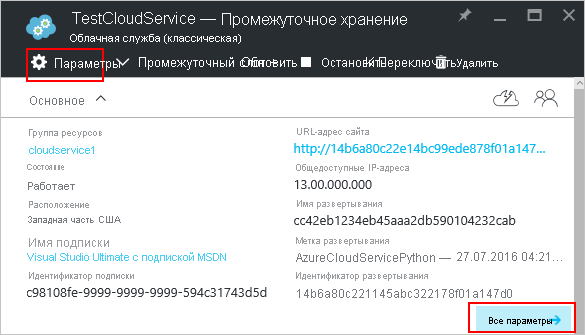
Ссылки Параметры или Все параметры позволяют открыть колонку Параметры, где вы можете изменять свойства и конфигурацию, настраивать правила оповещений, а также управлять сертификатами и доступом пользователей к этой облачной службе.
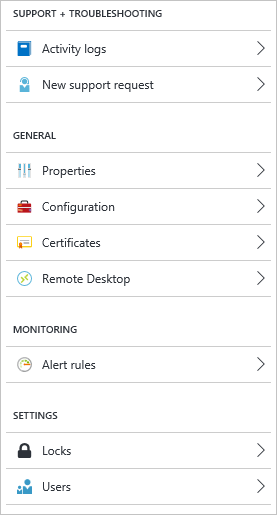
Управление версией гостевой ОС
По умолчанию Azure периодически обновляет гостевые ОС до последнего поддерживаемого образа в семействе ОС, указанном в конфигурации службы (CSCFG-файл), например Windows Server 2016.
Если требуется использовать конкретную версию ОС, ее можно задать в колонке Конфигурация.
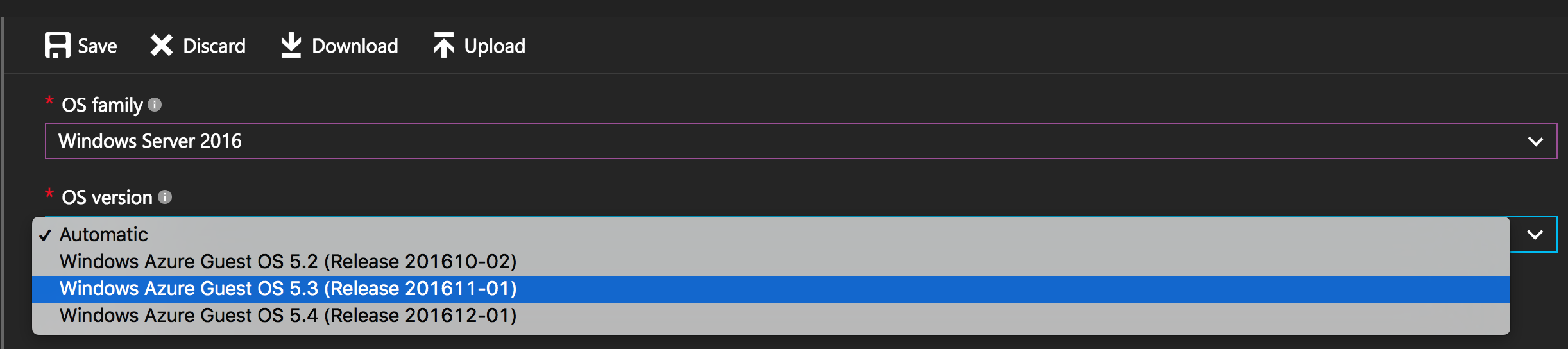
Важно!
В случае выбора конкретной версии ОС автоматические обновления операционной системы отключаются, а ответственность за установку исправлений ложится на вас. Вы должны обеспечить установку обновлений в экземплярах роли, иначе система безопасности вашего приложения будет уязвима.
Мониторинг
Вы можете включить оповещения в облачной службе. Щелкните Параметры>Правила оповещений>Добавить оповещение.
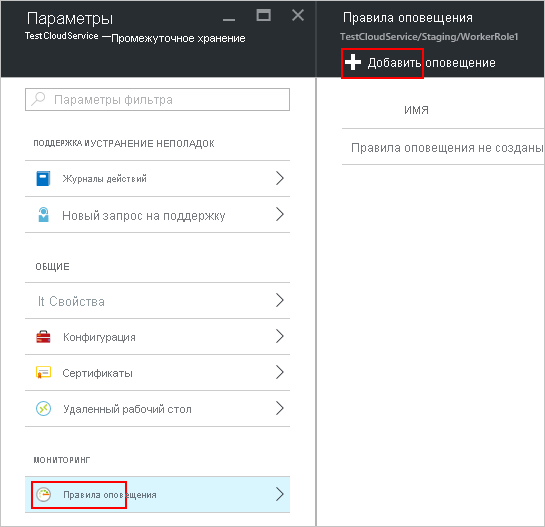
Здесь можно настроить оповещение. Раскрывающийся список Метрика позволяет настроить оповещение для следующих типов данных.
- Скорость чтения с диска
- Скорость записи на диск
- Входящая скорость сети
- Исходящая скорость сети
- Процент использования ЦП
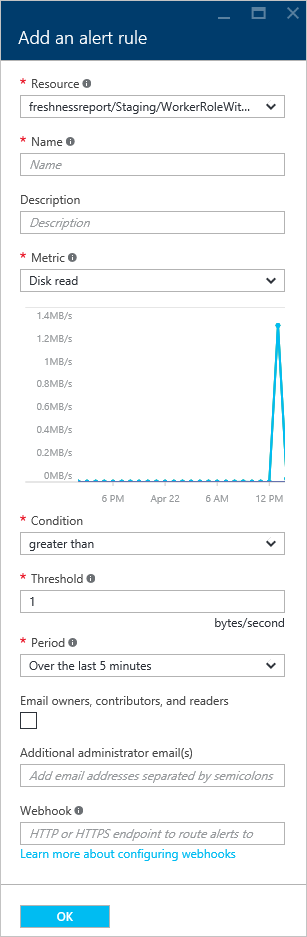
Настройка мониторинга с использованием плиток метрик
Вместо элементов Параметры>Правила оповещений вы можете щелкнуть любой из элементов с метриками в разделе Мониторинг облачной службы.
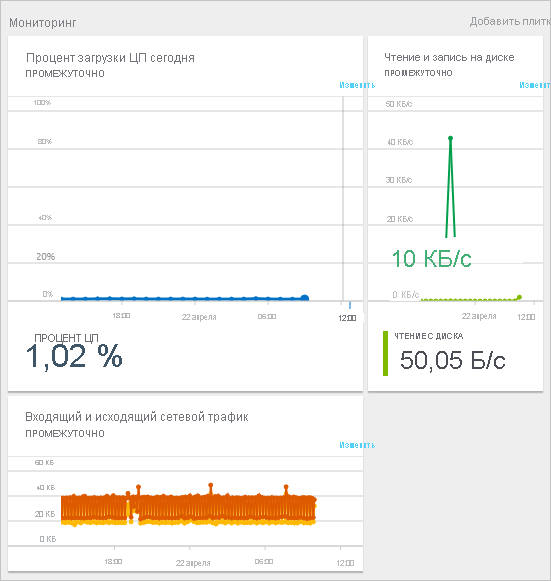
Здесь можно настроить диаграммы для этой плитки или добавить правило оповещения.
Перезагрузка, повторное создание образа и использование удаленного рабочего стола
Вы можете настроить удаленный рабочий стол с помощью портала Azure (настройка удаленного рабочего стола), PowerShell или Visual Studio.
Чтобы выполнить перезагрузку, пересоздать образ или использовать удаленный рабочий стол в облачной службе, щелкните экземпляр облачной службы.
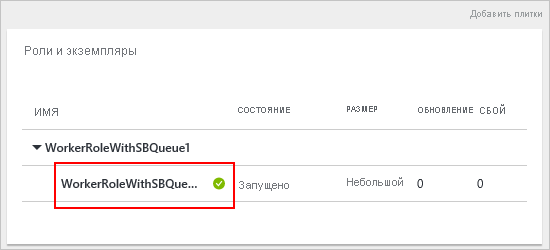
Вы можете инициировать подключение к удаленному рабочему столу, удаленно перезагрузить или пересоздать (заново развернуть из образа) экземпляр.
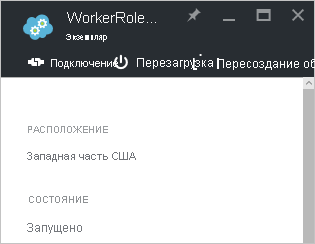
Изменение CSCFG-файла
Иногда возникает потребность изменить настройки облачной службы, сохраненные в файле конфигурации службы (CSCFG) . Для этого следует скачать CSCFG-файл, изменить его и отправить обратно.
Щелкните значок Параметры или выберите Все параметры, чтобы открыть колонку Параметры.
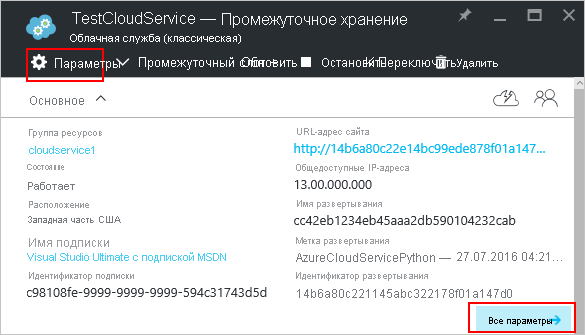
Выберите элемент Конфигурация .
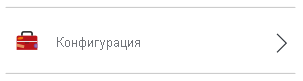
Нажмите кнопку Загрузить .

Чтобы применить обновления конфигурации, передайте новый файл в службу:
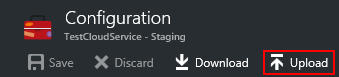
Выберите файл .cscfg и нажмите ОК.
Дальнейшие действия
- Узнайте, как развернуть облачную службу.
- Настройка пользовательского имени домена.
- Управляйте облачной службой.
- Настройка TLS/SSL-сертификатов.